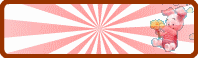02 Lecke

Originele tutorial Hier
Deze tutorial is geschreven door Malacka, het ©️ is van haar.
Het is niet toegestaan deze of delen hiervan te kopiëren,te linken en/of ergens anders te plaatsen zonder haar toestemming.
De ©️ van de gebruikte materialen is voor de rechtmatige eigenaar.
Als je deze tutorial voor je eigen forum club of site wil gebruiken dan moet je daarvoor zelf toestemming aan de schrijfster vragen.
De tutorial is geschreven met PSP X 3 maar kan ook met andere versies gemaakt worden.
Het eind resultaat kan iets afwijken als je met een andere versie van PSP werkt.
De vertaling is geschreven met PSP 2019.
Als deze tutorial op een andere lijkt is dat louter toeval.
Wij hebben van Malacka toestemming gekregen om haar tutorials te vertalen.
Malacka dank je wel dat ik je tutorials mogen vertalen.
We have permission to translate the Malacka tutorials.
Malacka thank you for the permission.
Voor de tutorial is gebruikt:
1 Masker – !!!!.mask.ket01
1 Masker – !!!!.mask.ket-fadesuave
Plaats deze maskers in je PSP map Maskers
1 Masker – Narah_mask_0232
1 Tube – gyöngyök
1 Tube – t
1 Tube – váza
1 Tube – h1
Download Materialen Hier
Filters:
Flaming Pear – Flexify 2
FM Tile Tools – Blend Emboss
Mura’s Meister – Perspective Tiling
AAA Frames – Foto Frame
De les is geschreven met deze Kleuren en de bijgeleverde materialen.
Als je eigen materialen of kleuren gebruikt moet je spelen met mengmodus / laagdekking / instellingen van Filters en effecten.
Het gebruikte tubes zijn gemaakt door Malacka.
Open de tubes en het masker in PSP. Dupliceer met Shift+D sluit de originelen.
1
Materialenpalet – Voorgrondkleur # ce2e22 / Achtergrondkleur # 682424
(of neem een lichte voorgrondkleur en donkere achtergrondkleur uit je tube)
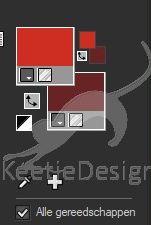
Open een nieuwe transparante afbeelding van 1000 X 600 pixels
Vul met de voorgrondkleur (licht)
2
Lagen – Nieuwe rasterlaag
Vul met de achtergrondkleur (donker)
Lagen – Nieuwe maskerlaag – Uit afbeelding Narah_mask_0232
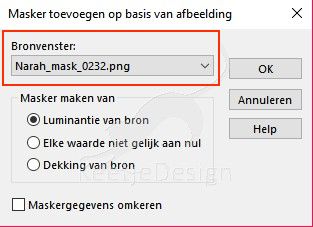
Lagen – Samenvoegen – Groep samenvoegen
3
Afbeelding – Omdraaien (spiegelen – verticaal)
Effecten – Reflectie-effecten – Roterende spiegel
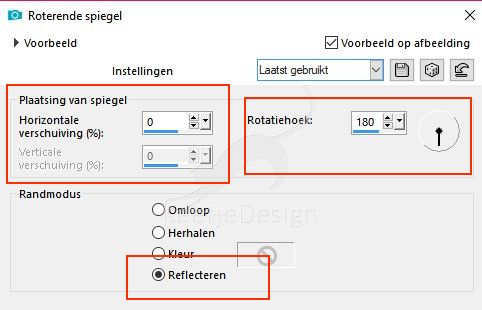
4
Afbeelding – Omdraaien (spiegelen – verticaal)
Effecten – Filter Flaming Pear – Flexify 2
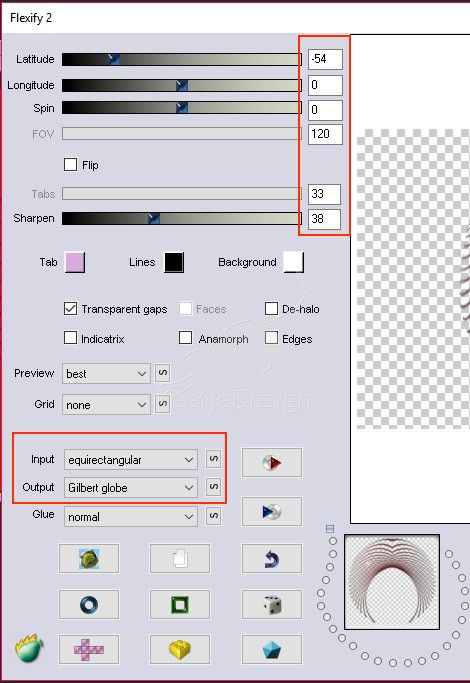
5
Lagen – Dupliceren
Afbeelding – Spiegelen
Lagen – Eigenschappen – Dekking 50
Lagen – Samenvoegen – Omlaag samenvoegen
6
Effecten – Afbeeldingseffecten – Naadloze herhaling
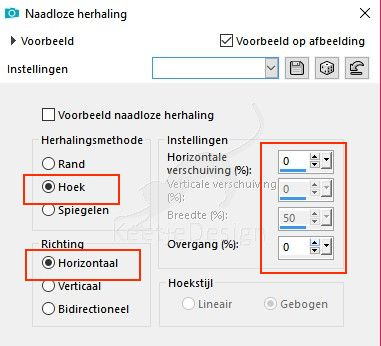
7
Effecten – Geometrische-effecten – Cilinder Horizontaal
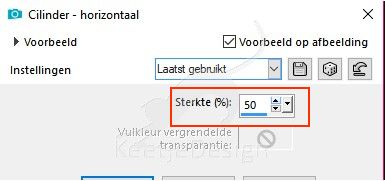
8
Lagen – Masker Laden/Opslaan – Masker laden van schijf
Laad het masker !!!!.mask.ket01
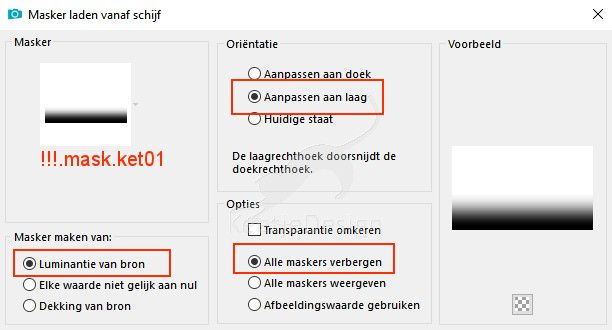
Lagen – Dupliceren
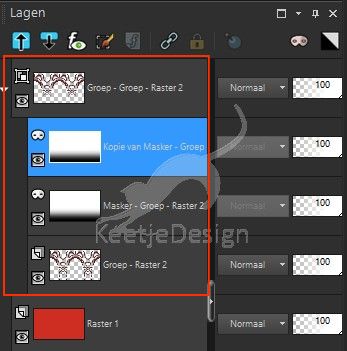
Lagen – Samenvoegen – Groep samenvoegen
9
Lagen – Nieuwe rasterlaag
Lagen – Schikken – Omlaag
Activeer gereedschap Lasso – Selecteer de middelste boog
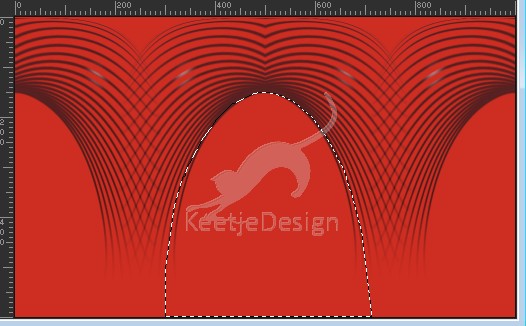
Open de tube t – Kopiëren – Plakken in selectie
Selecties – Niets selecteren
10
Activeer gereedschap Lasso – Selecteer nu de linker boog
Plakken in selectie (zit nog in het geheugen)
Selecties – Niets selecteren
11
Activeer gereedschap Lasso – Selecteer nu de rechter boog
Activeer de tube – Afbeelding – Spiegelen (horizontaal)
Kopiëren – Plakken in selectie
Selecties – Niets selecteren
12
Lagen – Eigenschappen – Mengmodus Vermenigvuldigen
Pas de mengmodus aan naar je eigen kleuren of gebruik de mengmodus niet
Dit is het werk tot nu
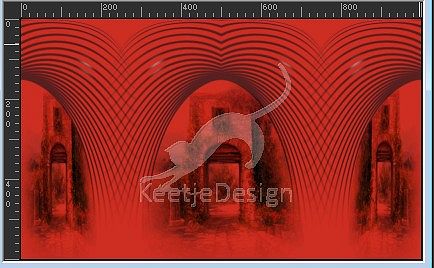
13
Lagen – Masker Laden/Opslaan – Masker laden van schijf
Laad het maker !!!!.mask.ket-fadesuave
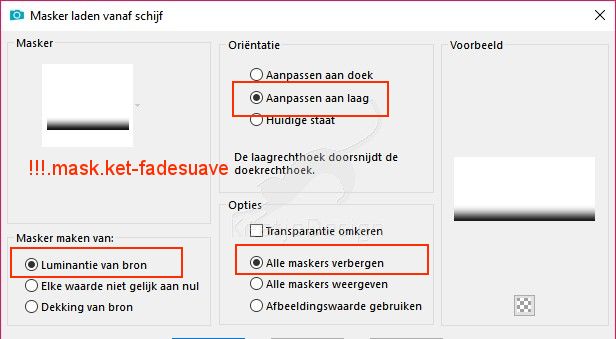
Lagen – Samenvoegen – Groep samenvoegen
14
Lagenpalet – Activeer de onderste laag (Raster 1)
Effecten – Artistieke effecten – Halftoon
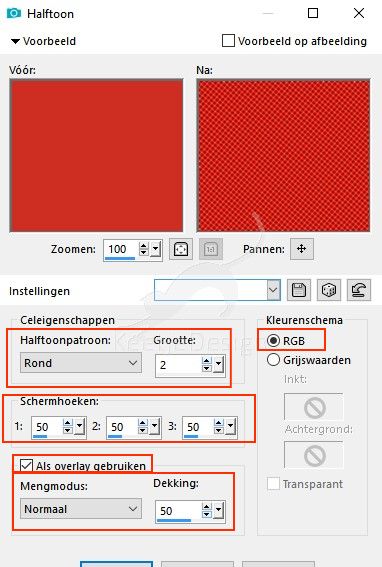
15
Afbeelding – Doekgrootte
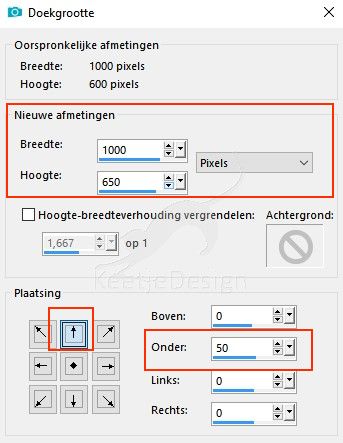
16
Lagen – Nieuwe rasterlaag
Lagen – Schikken – Achteraan
Vul met de voorgrondkleur
17
Lagenpalet – Activeer de bovenste laag (Groep-Groep -Raster 2)
Lagen – Dupliceren
18
Effecten – Filter Mura’s Meister – Perspective Tiling
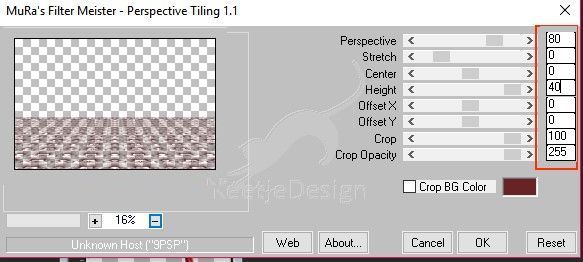
19
Effecten – Filter Mura’s Meister – Perspective Tiling
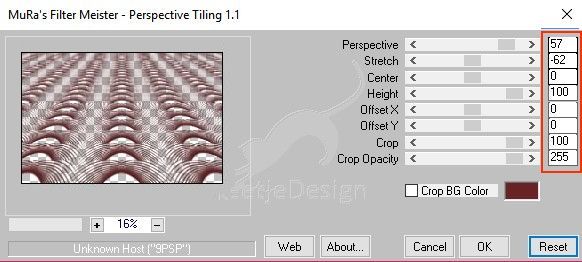
20
Beeld – Linialen
Activeer gereedschap Selecteren (K)
Schuif van boven naar beneden in tot 530 pixels

21
Activeer gereedschap Toverstaf – Selecteer het transparante deel
Selectie – Wijzigen – Doezelen 20
22
Klik 2 – 3 keer Delete op het toetsenbord om de overgang te verzachten
Selecties – Niets selecteren
23
Lagen – Eigenschappen – Mengmodus Vermenigvuldigen / Dekking 90
Pas de mengmodus aan naar je eigen kleuren
Zo ziet het werk er nu uit

24
Omdat we met donkere kleuren werken zie je bovenaan vier lichte stippen
Om die te verbergen is er een deco tube
Open de tube gyöngyök – Kopiëren – Plakken als nieuwe laag
Effecten – Afbeeldingseffecten – Verschuiving
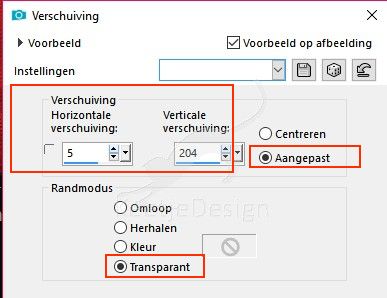
25
Open de tube h1 – Kopiëren – Plakken als nieuwe laag
Afbeelding – Formaat wijzigen – Wijzig met 70% – Alle lagen niet aanvinken
Plaats tegen de rechter zijkant
Aanpassen – Scherpte – Verscherpen
Effecten – 3D Effecten – Slagschaduw naar keuze
26
Open de tube váza – Kopiëren – Plakken als nieuwe laag
Afbeelding – Formaat wijzigen – Wijzig met 70% – Alle lagen niet aanvinken
Plaats naar links – Zie voorbeeld crea
Aanpassen – Scherpte – Verscherpen
Effecten – 3D Effecten – Slagschaduw naar keuze
27
Plaats je Naam/Watermerk
Lagen – Samenvoegen – Alle lagen samenvoegen
28
Effecten – Filter AAA Frames – Foto Frame
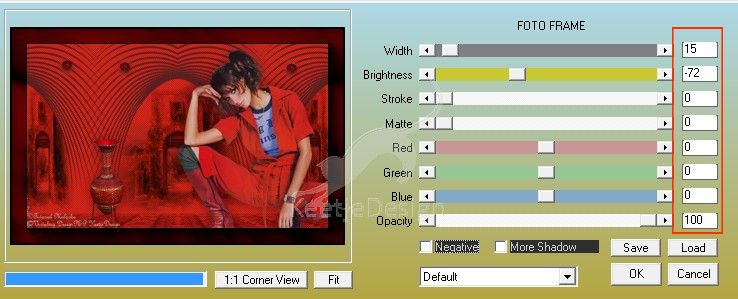
Opslaan als Jpeg
We zijn klaar met deze tutorial van Malacka
Deze vertaling is getest door Marianne.
Marianne dank je wel Tube van Ana Ridzi

Extra voorbeeld tubes van Gina en Krys
crea
©️ Vertaling 02 Lecke DesignPSP KeetjeDesign 04-02-2019
De vertaling staat geregistreerd bij LSBENE